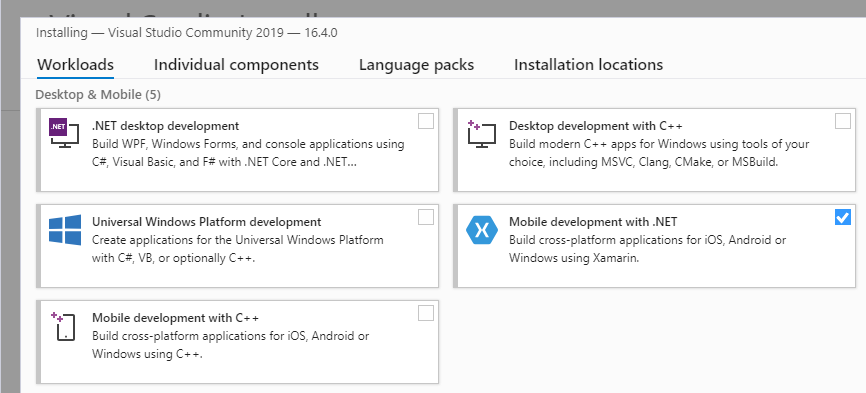Xamarin'i yükleme
.NET ile mobil uygulama oluşturmaya başlamak için Visual Studio ve Xamarin'i ayarlama.
Windows’a Xamarin Yükleme
Xamarin, aşağıdaki adımlarla yeni bir Visual Studio 2022 yüklemesinin parçası olarak yüklenebilir:
Visual Studio sayfasından Visual Studio 2022 Community, Visual Studio Professional veya Visual Studio Enterprise'ı indirin.
Yüklemeyi başlatmak için indirilen pakete çift tıklayın.
Yükleme ekranından .NET Çok platformlu Uygulama kullanıcı arabirimi geliştirme iş yükünü seçin ve İsteğe bağlı olarak Xamarin'i denetleyin:
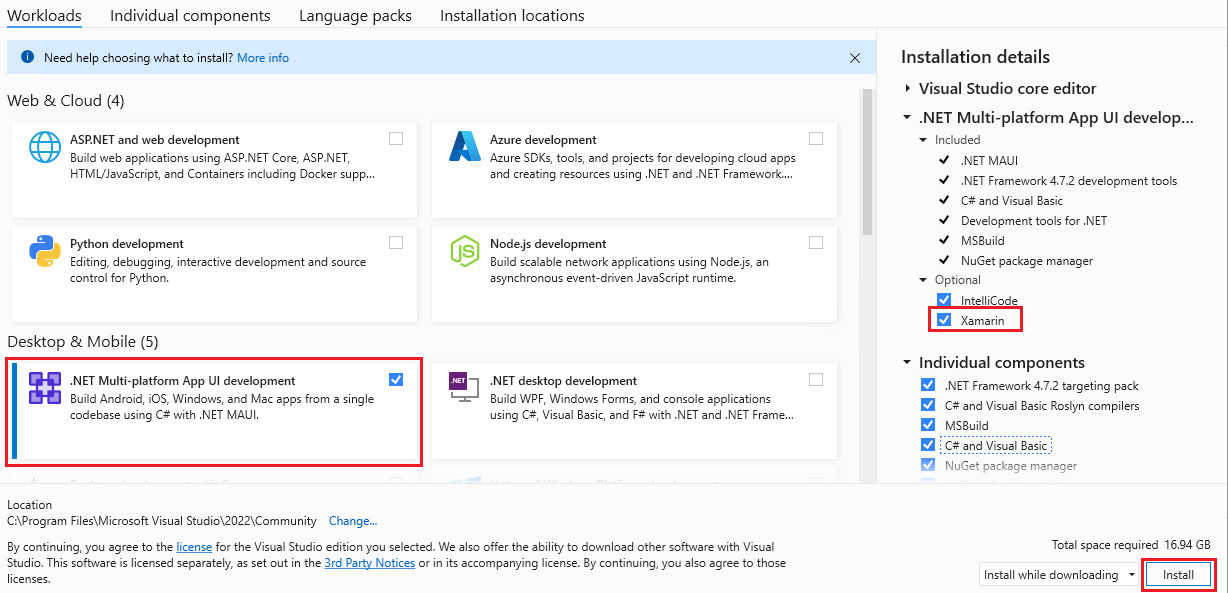
Visual Studio 2022 yüklemesine başlamaya hazır olduğunuzda sağ alt köşedeki Yükle düğmesine tıklayın:
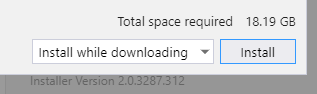
Visual Studio 2022 yüklemesi tamamlandığında, Visual Studio'yu başlatmak için Başlat düğmesine tıklayın.
Visual Studio 2022'ye Xamarin ekleme
Visual Studio 2022 zaten yüklüyse, iş yüklerini değiştirmek için Visual Studio 2022 yükleyicisini yeniden çalıştırarak Xamarin ekleyin (ayrıntılar için bkz . Visual Studio'yu değiştirme). Ardından, .NET Çok Platformlu Uygulama Kullanıcı Arabirimi geliştirme ve isteğe bağlı Xamarin yüklemesini yüklemek için yukarıda listelenen adımları izleyin.
Visual Studio 202022 indirme ve yükleme hakkında daha fazla bilgi için bkz . Visual Studio 2022'yi yükleme.
Windows’a Xamarin Yükleme
Xamarin, aşağıdaki adımlarla yeni bir Visual Studio 2019 yüklemesinin parçası olarak yüklenebilir:
Visual Studio sayfasından Visual Studio 2019 Community, Visual Studio Professional veya Visual Studio Enterprise'ı indirin.
Yüklemeyi başlatmak için indirilen pakete çift tıklayın.
Yükleme ekranından .NET ile mobil geliştirme iş yükünü seçin:
Visual Studio 2019 yüklemesine başlamaya hazır olduğunuzda sağ alt köşedeki Yükle düğmesine tıklayın:
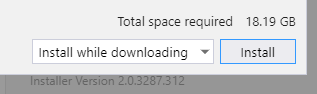
Yüklemeyi izlemek için ilerleme çubuklarını kullanın:
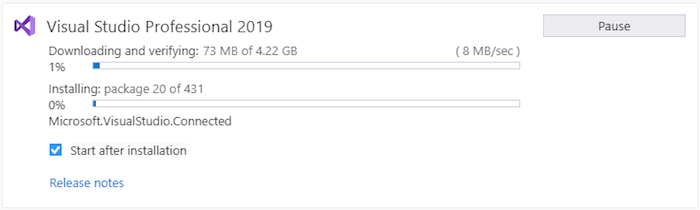
Visual Studio 2019 yüklemesi tamamlandığında, Visual Studio'yu başlatmak için Başlat düğmesine tıklayın:

Visual Studio 2019'a Xamarin ekleme
Visual Studio 2019 zaten yüklüyse, iş yüklerini değiştirmek için Visual Studio 2019 yükleyicisini yeniden çalıştırarak Xamarin ekleyin (ayrıntılar için bkz . Visual Studio'yu değiştirme). Ardından, Xamarin'i yüklemek için yukarıda listelenen adımları izleyin.
Visual Studio 2019'u indirme ve yükleme hakkında daha fazla bilgi için bkz . Visual Studio 2019'u yükleme.
macOS'ta Xamarin'i yükleme
Xamarin, mac için Visual Studio 2022 yüklemesinin bir parçası olarak aşağıdaki adımlarla yüklenebilir:
mac için Visual Studio 2022'yi Mac için Visual Studio sayfasından indirin.
Yüklemeyi başlatmak için indirilen pakete çift tıklayın.
Yükleme sırasında Android, iOS ve isteğe bağlı olarak macOS (Cocoa) platformları için Xamarin SDK'larının seçildiğinden emin olun:
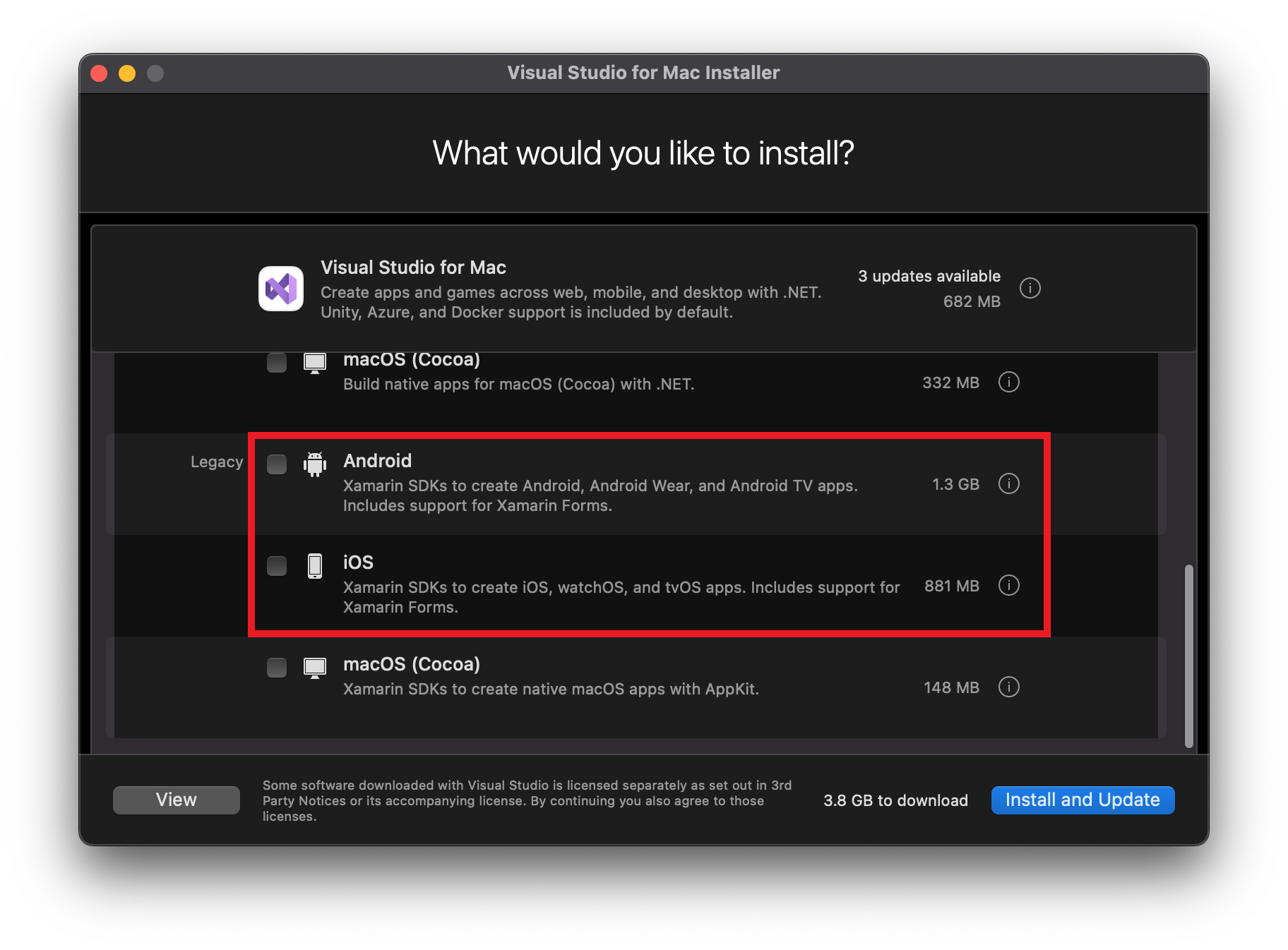
Mac için Visual Studio 2022'yi yüklemeye başlamaya hazır olduğunuzda sağ alt köşedeki Yükle düğmesine tıklayın.
Mac için Visual Studio 2022 yüklemesi tamamlandığında açılır ve deneyiminizi özelleştirmenizi ister. Daha fazla bilgi için bkz . Mac için Visual Studio 2022'nin adım adım yükleme kılavuzu.
macOS'ta Xamarin'i yükleme
Mac ve Xamarin için Visual Studio 2019'u kapsayan adım adım yükleme kılavuzunu izleyin.